Facebook新機能「3D写真」を使ってみよう!
Facebookは、2018年10月に発表した新機能「3D写真」を、一般ユーザー向けに提供を開始しました。写真に疑似的に奥行きを与えて立体的に見せる「3D写真」は、一定の条件を満たせば誰でも投稿が可能です。条件を満たせば使える機能って、なんだか裏ワザっぽいですね。
3D写真とはどのようなものか、まずは実際の投稿例をご覧ください。以下は、実際にFacebookに投稿した「3D写真」の表示例です。
Facebookの「3D写真」で写真を投稿すると、このように表示されます。スマホやマウスを動かすと、それに応じて写真が動いて立体的な写真を楽しめます。
本稿執筆時点では、Facebookに3D写真を投稿するには、iPhoneの「ポートレートモード」で撮影された写真が必要です。そのため、ポートレートモードでの撮影に対応したiPhoneを持っていなければいけません。現時点でポートレートモードでの撮影に対応しているiPhoneは以下のとおりです。
- iPhone 7 Plus
- iPhone 8 Plus
- iPhone X
- iPhone XS
- iPhone XS Max
- iPhone XR
さらに、3Dモードの写真を投稿するには、「Facebook 360」というFacebookページに「いいね!」している必要もあります。
つまり現時点では、Facebookに3D写真を投稿するには、以下の2つの条件をクリアしている必要があるのです。
- 「ポートレードモード」に対応したiPhoneを使用
- 「Facebook 360」ページに「いいね!」済み
以上の条件を満たしていれば、すぐに誰でもFacebookに3D写真を投稿できます。ここでは、あらかじめiPhoneのポートレートモードで撮影しておいた写真を、3D写真としてFacebookに投稿する手順を解説します。上記の3D写真対応端末を持っている人は、事前にポートレートモードで写真を撮影したうえで、以下の手順を進めてください。
Facebookに3D写真を投稿する方法
1[Facebook 360]のFacebookページに「いいね!」しておく
現時点でFacebookに3D写真を投稿するには、あらかじめ「Facebook 360」ページに「いいね!」しておく必要があります。「Facebook 360」ページに「いいね!」したら、いったんFacebookアプリを終了してから、次の手順に進んでください。
「Facebook 360」ページに「いいね!」したら、Facebookアプリをいったん終了したうえで再起動して、以下の手順に進んでください。
2Facebookアプリを起動する
いったん終了した上Facebookアプリを再起動します。
3Facebookへの投稿を開始する
Facebookアプリが起動したら、「今なにしてる?」をタップして投稿を開始します。
43D写真を稿する
投稿のメニューが表示されます。新たに[3D写真]という項目が加わっていますね。3D写真はここから投稿していきます。[3D写真]をタップしましょう。
HINTフォローしていないと「3D写真」を選べない
5ポートレート撮影した写真を選択する
[ポートレート]画面が表示され、iPhoneのポートレートモードで撮影した写真の一覧が表示されました。Facebookに3D写真として投稿したい写真をタップして選択しましょう。
6写真が3D写真に変換される
[3D写真を作成しています]画面が表示され、ポートレートモードで撮影された写真が3D写真に変換されます。終了するまでしばらく待ちましょう。
73D写真に変換された
3D写真の作成が終わりました。iPhoneを動かすと、それに合わせて写真も動きます。[次へ]をタップして進みます。
83D写真をFacebookに投稿する
[投稿を作成]画面が表示されたら、投稿する文章を入力して[シェア]をタップしてFacebookに3D写真を投稿します。
93D写真がFacebookに投稿された
3D写真がFacebookに投稿されました。端末を動かして3Dに見えることを確認しましょう。
以上で、Facebookに3D写真を投稿する手順の解説は終了です。3D写真の投稿は、本記事の冒頭で紹介した一部のiPhoneからしかできませんが、投稿された3D写真はiPhone以外の端末(Androidやパソコンなど)でも見られます。


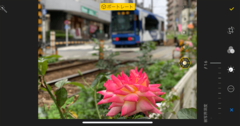

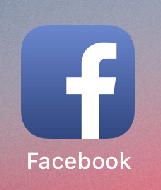
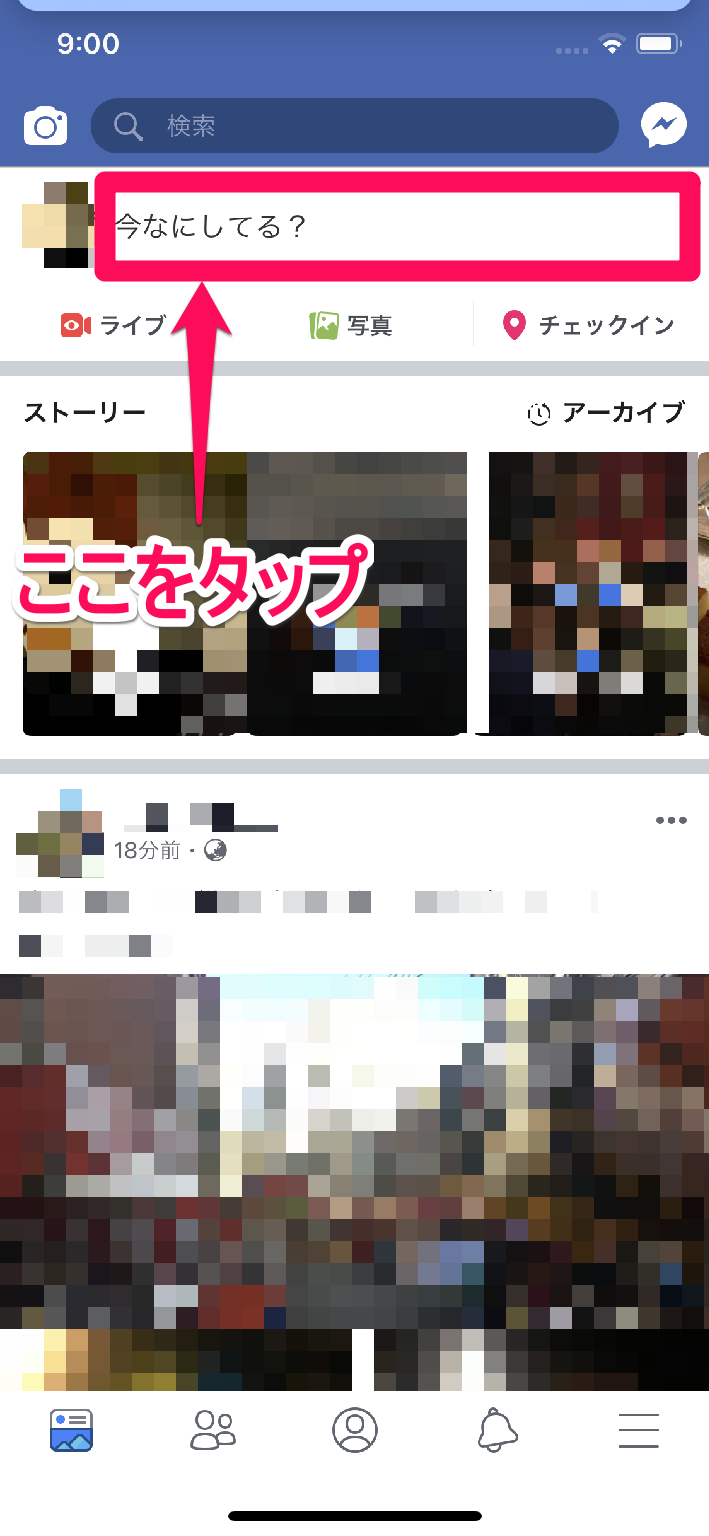
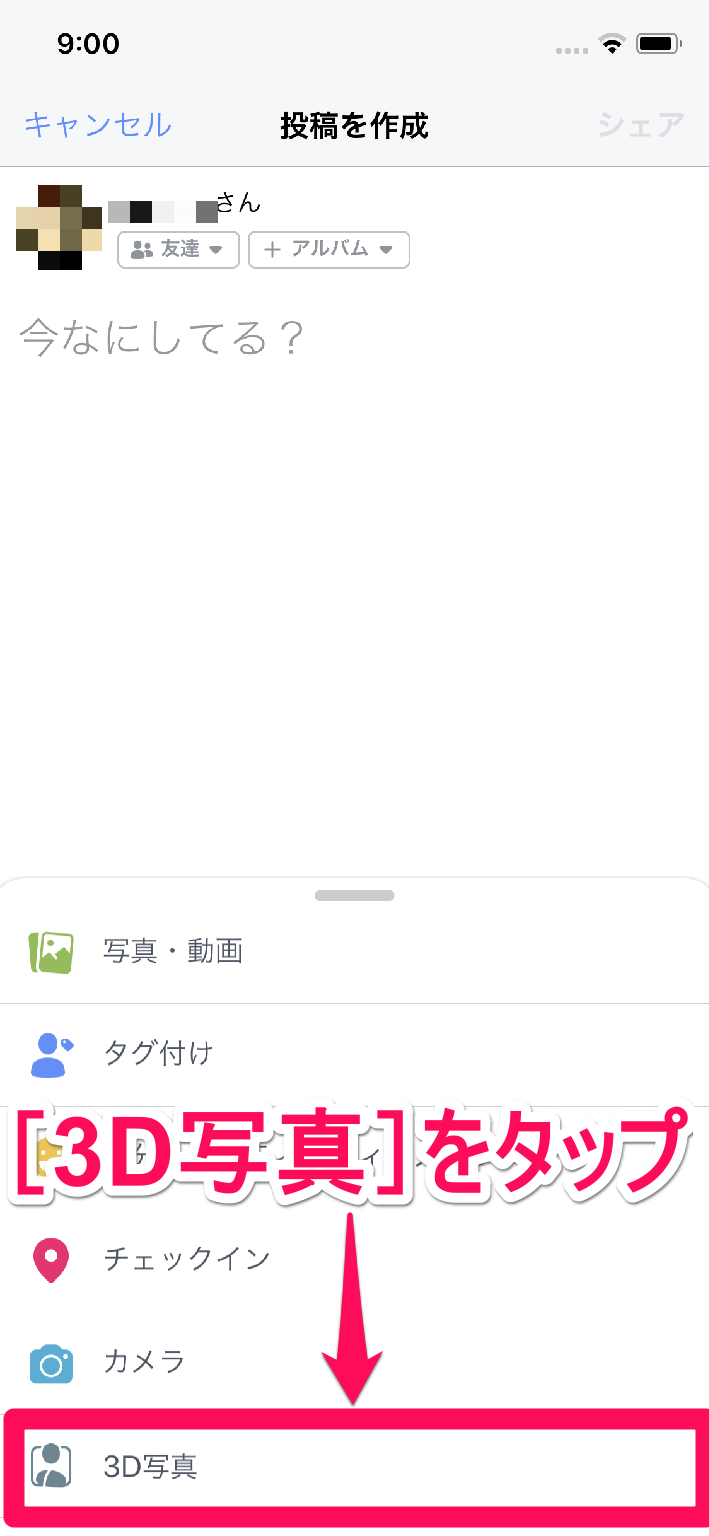
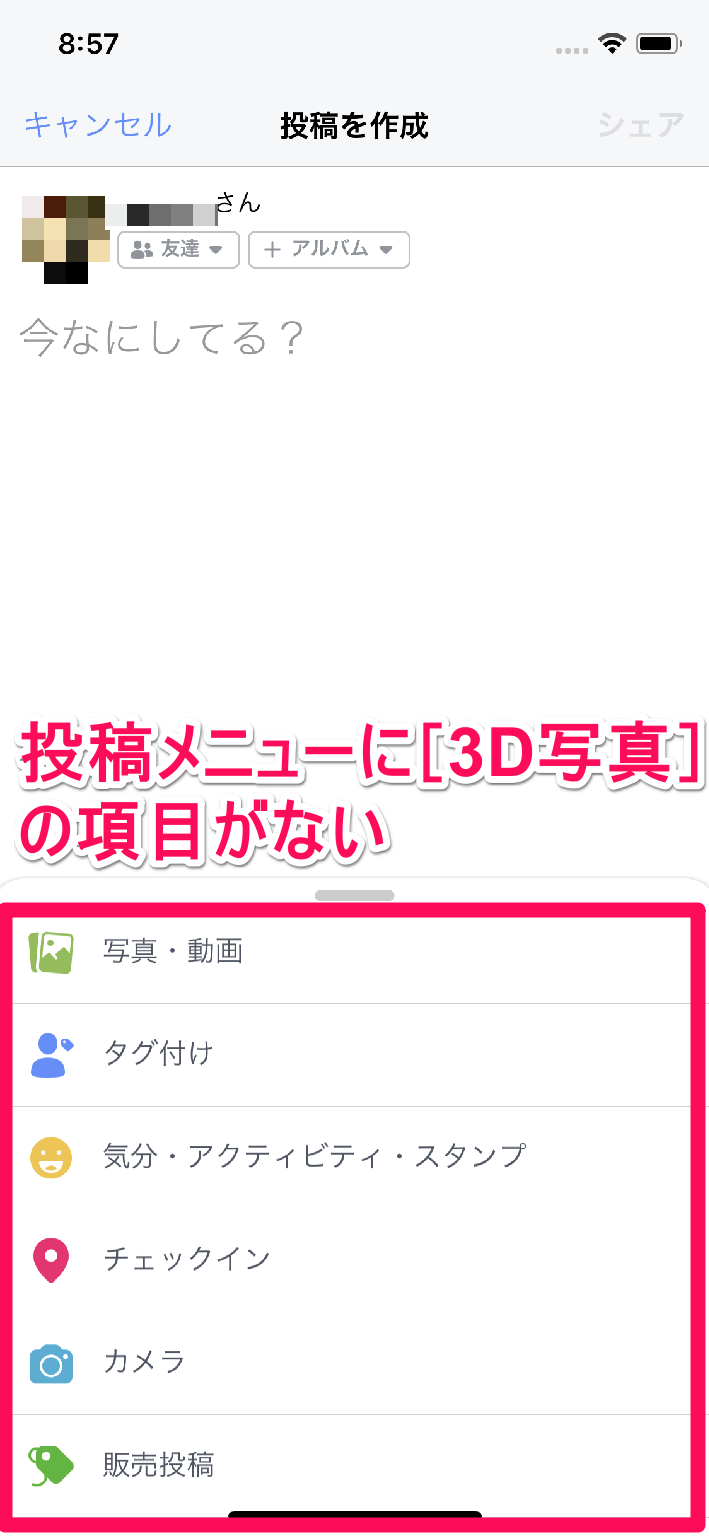
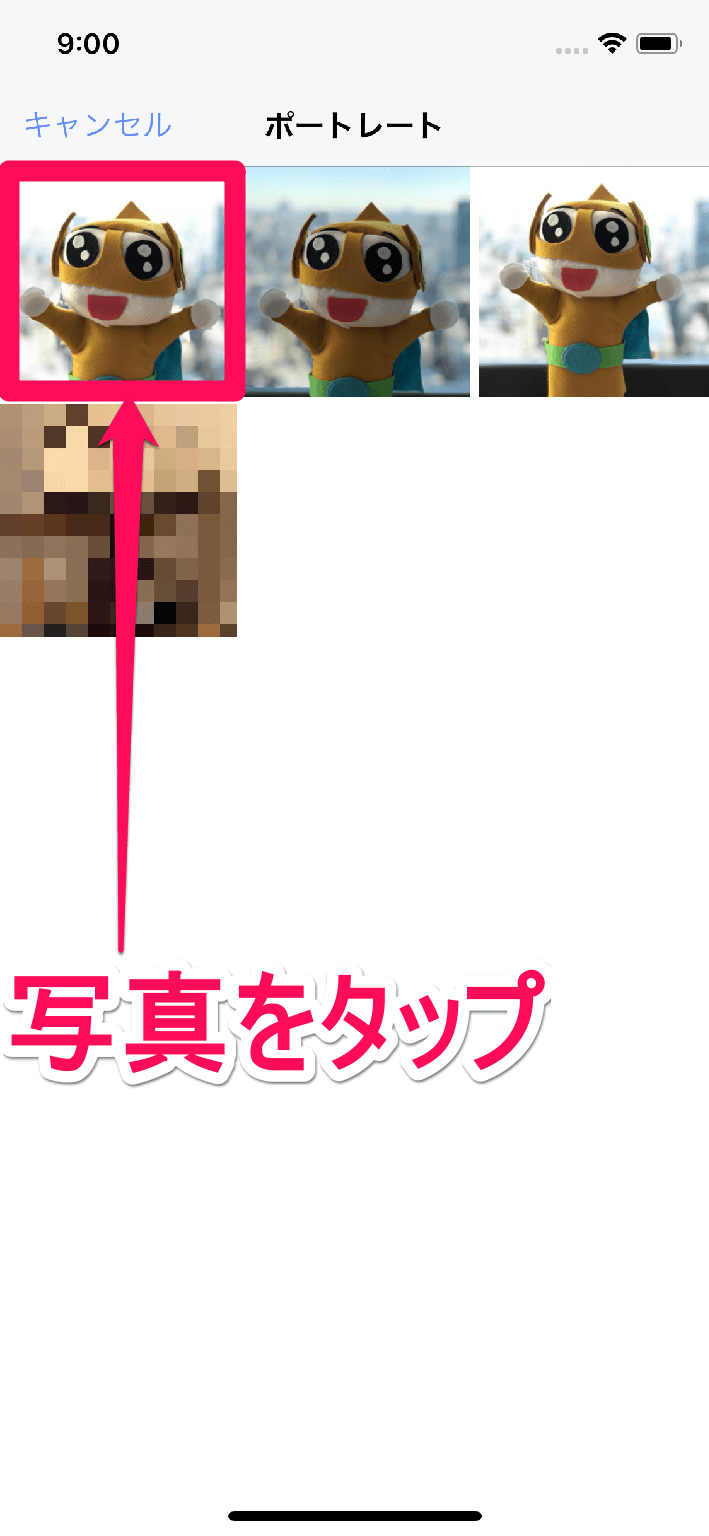
![Facebook(フェイスブック、フェースブック)アプリの[3D写真を作成しています]画面](https://dekiru.net/upload_docs/img/20181105_f0106.png)

![Facebook(フェイスブック、フェースブック)アプリの[投稿を作成]画面で、3D写真を投稿する画面](https://dekiru.net/upload_docs/img/20181105_f0108.png)



